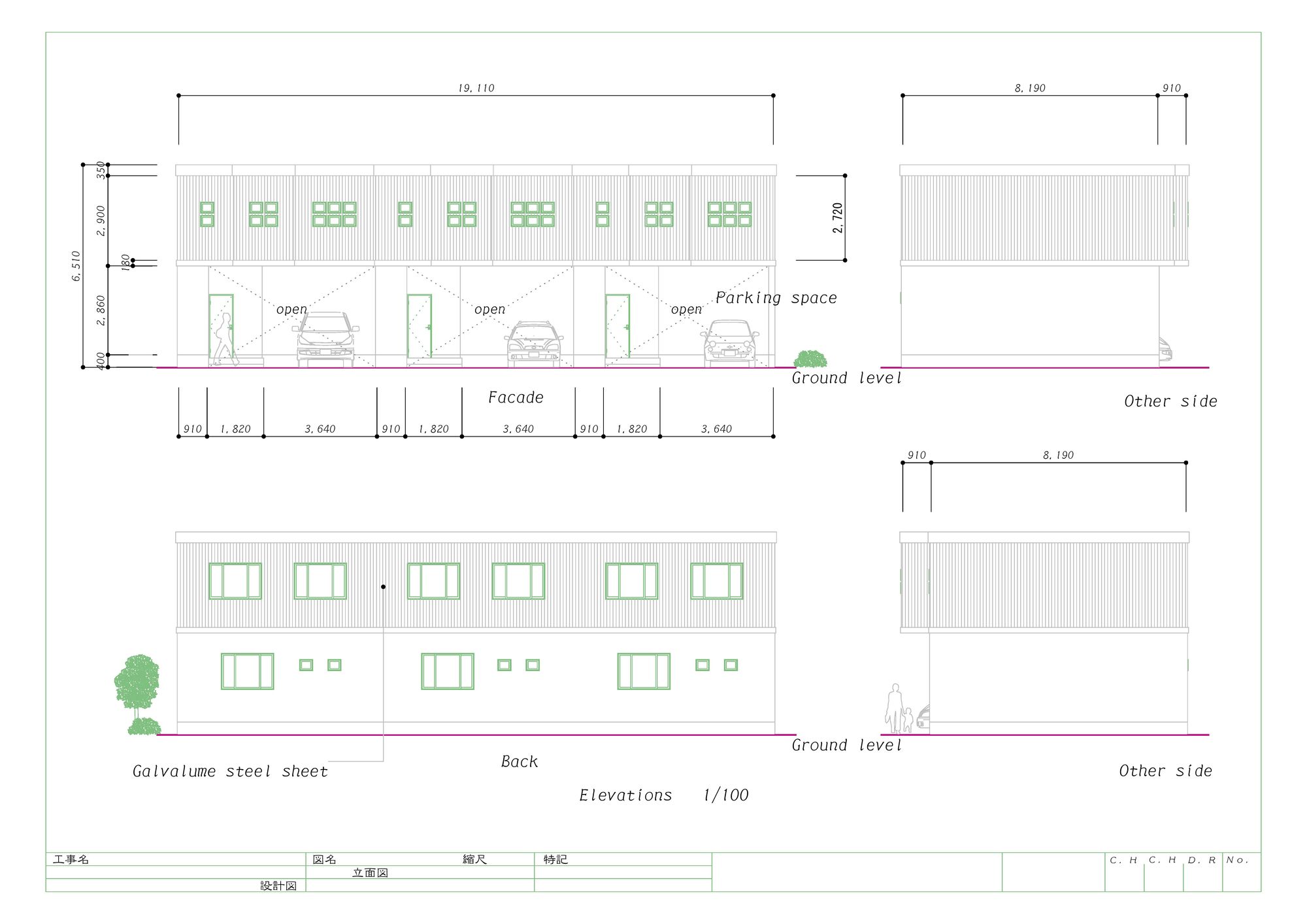- 2024年05月14日
建築パースを描く際のJWCADの実務上の役割とは?

建築のプレゼンテーションでは平面図や断面図とともに「パース」が用いられます。パースとは透視図のことで、見た目のイメージを伝えるための図面です。平面図などと異なり、空間の奥行きが表現されているため、建築を専門にしていない一般の人に対して、設計者の意図が伝えやすい表現方法です。建築パースを絵画的な表現にするには手書きがよいのですが、通常はコンピューターで描画したものをプリントアウトして用います。ここでは、JWCADでパースを描く方法とともに、設計図面データを透視図として表現する実務的な方法について解説します。
■【徹底解説】見積書をエクセルで作成するJWCADユーザーが思わず使いたくなる見積りソフトを公開!
コンテンツ
建築パースの基本
建築の製図では、3次元で存在する立体物を2次元の用紙の上に表現します。立体物をそのまま3次元で表現するVR(Virtual Reality)などもありますが、実務の世界ではそれほど一般的ではありません。紙媒体のほうが可搬性もあり、多くの関係者との情報の共有ツールとしては、コストパフォーマンスを考えても、まだまだ十分に実用的です。3次元を2次元に変換する手法を「投影(projection)」と呼んでいます。投影図には大きく分けて2種類あり、平行投影と中心投影があります。たとえば、正六面体を平行投影すると、各辺は平行に描画されます。
一方、中心投影の場合には、「消失点(Vanishing Point、VP)」に向かって平行線が収束するように描画されます。パースはこの中心投影に属します。人が立体物を見るときの遠近感を感じる原理は中心投影の原理と同じなので、パースは見た目に近いイメージが得られるのです。このようなパースには、1点透視図・2点透視図・3点透視図の3種類があります。
1点透視図は、消失点が1つで手前が広く奥が狭い表現になります。透視図のなかでは最も簡単に描けるため、商業建築のインテリアパースなどで多用される図法です。2点透視図には、消失点が2つあります。見た目に近い立体感が表現できるため、建築パースのほかにも漫画やイラストなどで広く使われます。3点透視図は消失点が3つになり、特に垂直方向の遠近感を強調したいときに効果的な図法です。高層ビルを上から見下ろしたイメージでよく使われます。
JWCADで1点透視図を描いてみる
CADは透視図を描くときに非常に便利です。手書きの場合は、補助線を何本も引く手間がかかるのですが、CADであれば、線のコピーや等分割、または複数の線の交点を決める作業が一瞬でできてしまいます。ここで、1点透視図の基本的な描き方について例を用いて説明します。高さ2400mm、幅3600mm、奥行き2700mmの標準的な6畳の和室のインテリアを描きましょう。JWCADを起動して、作図の準備ができたら、幅3600mm、高さ2400mmの矩形を描きます。この矩形は部屋を垂直に切った切断面です。
つぎに、矩形の中心付近に、消失点としての点を付加します。完璧な中点に点を打つより、多少は左右のどちらかにずらしておいたほうが、立体感のある構図が得られます。この矩形と消失点をもとにして、まずはガイドラインを作ります。この点から、矩形の4つの頂点に向けて線を引きます。点から放射状に4本の線が伸びますが、ここでこの線を等分割するマーカーを打っておきましょう。編集ツールバーから「分割」コマンドを選んで、「分割数」は10程度にし、「等距離分割」にチェックを入れます。分割したい線の両端の点を右クリックして、真ん中あたりを左クリックすると分割は完了します。そして、消失点から同じ数だけ手前にある、それぞれの直線上にある分割マーカーを結ぶと矩形ができます。
これは、最初の矩形と相似形になっており、部屋の奥壁と側壁の境界線になります。どの分割マーカーを選ぶかは、部屋の奥行き感をどれくらい出したいかによります。奥行きを2700mmに設定してあるので、5番目のマーカーでよいでしょう。部屋の高さ方向の水平レベルを出すには、部屋の切断面に当たる最も大きな矩形の縦の辺を24分割します。つまり、分割マーカー間の距離が100mmになるわけです。さらに奥行方向も分割しておきましょう。900mmごとに壁面に線を入れるには、壁の側面に引かれた24本の分割線を使います。
手前の壁の切断面の下端から、奥の壁の300mmの高さ(壁の側面に引かれた24本の分割線の下から3本目の線と奥の壁の線の交点)を線で結びます。この線と壁に引かれた分割線の交点を通る垂直線を引くと、900mmごとの分割線になるのです。奥の壁も同じ要領で垂直方向の分割線を引いておきます。部屋の幅が3600mmなので、4分割にすると、それぞれ900mm幅になります。これでガイドラインが引けました。実際のインテリアの外形線はレイヤを変えて、ガイドラインを参考にしながら描画しましょう。
JWCADで2点透視図を描いてみる
2点透視図の場合は、消失点を2つ設定する必要があります。ガイドラインを作成する際に必要なものは、消失点の水平方向の位置とそれが乗っている「地平線(Horizontal Line、HL)」です。建物を高い位置から見下ろすパースにしたい場合は、HLを建物の軒高より上に設定します。つぎに、描きたい建物がオフィスビルのような立方体であれば、建物の角にある垂直に伸びるコーナーラインを描きます。これは縮尺にあった高さで描いておきましょう。そのあとで、たとえば5階建てであればコーナーラインを5つに等分割するマーカーを打っておきます。このマーカーから2つある消失点に向けてガイドラインを引きます。あとは、1点透視図と同じ要領で別レイヤをつくり、そこに外形線を描いていきます。
パースは3Dアプリで作成することのほうが多い?
ここで紹介したパースの描き方は、JWCADのような2D CADを使って、手書きと同じような手順で描く方法です。もちろん、手書きより手間が省けるため、短い時間での作図が可能です。しかしながら、実務においてはJWCADでパースを描くことはほとんどないでしょう。特にクライアントへのプレゼンテーション用であれば、パースとして描いた図をパースとして見せることは、特別な事情がない限りほぼないと考えられます。一般的な建築実務では、2D CADで描いた平面図や断面図をもとにして、まずSketchUPのような3Dモデリングアプリケーションで3次元空間として作ります。
つぎに、そのモデルに対して視点を設定しておき、そこから見える仮想空間をパースとして切り取るのです。こうすると、異なる視点が無限に設定可能で、視点を変更するたびに描き直す必要がありません。もちろん正確にいえば、視点を変えるごとに透視図の原理で再描画しているのですが、それはコンピューターがやってくれるのです。もし、パースのプレゼンテーションの際に、クライアントから違う視点でのパースを見たいといわれたときに、3Dモデルであればすぐに微調整が可能となります。また、ウォークスルーのような内部を歩きまわる動的な表現も、3Dでなければ不可能です。
実務では3Dモデリングアプリとの連携を考えよう!
JWCADを使うと、比較的容易にパースの描画が可能です。ただし、実務においてはJWCADで描いた静的なパースよりも、3Dでモデリングされた迫力ある動的な表現のほうが好まれる傾向にあります。もちろん、パースの原理を理解する段階では、2D CADとしてのJWCADで練習するのは有効です。しかしながら、プレゼンテーション用のパースであれば、JWCADで描いた図面をもとにして、改めて3Dモデルでパースを表現する方法のほうが説得力を発揮します。JWCADは図面の作図に用い、そのデータを使って3Dモデリングアプリケーションでパースを作成することをおすすめします。
■【徹底解説】見積書をエクセルで作成するJWCADユーザーが思わず使いたくなる見積りソフトを公開!
JWCADで建築パースを描く方法についてよくある質問
建築パースの基本
建築の製図では、3次元で存在する立体物を2次元の用紙の上に表現します。立体物をそのまま3次元で表現するVR(Virtual Reality)などもありますが、実務の世界ではそれほど一般的ではありません。紙媒体のほうが可搬性もあり、多くの関係者との情報の共有ツールとしては、コストパフォーマンスを考えても、まだまだ十分に実用的です。3次元を2次元に変換する手法を「投影(projection)」と呼んでいます。投影図には大きく分けて2種類あり、平行投影と中心投影があります。たとえば、正六面体を平行投影すると、各辺は平行に描画されます。
一方、中心投影の場合には、「消失点(Vanishing Point、VP)」に向かって平行線が収束するように描画されます。パースはこの中心投影に属します。人が立体物を見るときの遠近感を感じる原理は中心投影の原理と同じなので、パースは見た目に近いイメージが得られるのです。このようなパースには、1点透視図・2点透視図・3点透視図の3種類があります。
1点透視図は、消失点が1つで手前が広く奥が狭い表現になります。透視図のなかでは最も簡単に描けるため、商業建築のインテリアパースなどで多用される図法です。2点透視図には、消失点が2つあります。見た目に近い立体感が表現できるため、建築パースのほかにも漫画やイラストなどで広く使われます。3点透視図は消失点が3つになり、特に垂直方向の遠近感を強調したいときに効果的な図法です。高層ビルを上から見下ろしたイメージでよく使われます。
JWCADで1点透視図を描く方法
CADは透視図を描くときに非常に便利です。手書きの場合は、補助線を何本も引く手間がかかるのですが、CADであれば、線のコピーや等分割、または複数の線の交点を決める作業が一瞬でできてしまいます。ここで、1点透視図の基本的な描き方について例を用いて説明します。高さ2400mm、幅3600mm、奥行き2700mmの標準的な6畳の和室のインテリアを描きましょう。JWCADを起動して、作図の準備ができたら、幅3600mm、高さ2400mmの矩形を描きます。この矩形は部屋を垂直に切った切断面です。
つぎに、矩形の中心付近に、消失点としての点を付加します。完璧な中点に点を打つより、多少は左右のどちらかにずらしておいたほうが、立体感のある構図が得られます。この矩形と消失点をもとにして、まずはガイドラインを作ります。この点から、矩形の4つの頂点に向けて線を引きます。点から放射状に4本の線が伸びますが、ここでこの線を等分割するマーカーを打っておきましょう。編集ツールバーから「分割」コマンドを選んで、「分割数」は10程度にし、「等距離分割」にチェックを入れます。分割したい線の両端の点を右クリックして、真ん中あたりを左クリックすると分割は完了します。そして、消失点から同じ数だけ手前にある、それぞれの直線上にある分割マーカーを結ぶと矩形ができます。
これは、最初の矩形と相似形になっており、部屋の奥壁と側壁の境界線になります。どの分割マーカーを選ぶかは、部屋の奥行き感をどれくらい出したいかによります。奥行きを2700mmに設定してあるので、5番目のマーカーでよいでしょう。部屋の高さ方向の水平レベルを出すには、部屋の切断面に当たる最も大きな矩形の縦の辺を24分割します。つまり、分割マーカー間の距離が100mmになるわけです。さらに奥行方向も分割しておきましょう。900mmごとに壁面に線を入れるには、壁の側面に引かれた24本の分割線を使います。
手前の壁の切断面の下端から、奥の壁の300mmの高さ(壁の側面に引かれた24本の分割線の下から3本目の線と奥の壁の線の交点)を線で結びます。この線と壁に引かれた分割線の交点を通る垂直線を引くと、900mmごとの分割線になるのです。奥の壁も同じ要領で垂直方向の分割線を引いておきます。部屋の幅が3600mmなので、4分割にすると、それぞれ900mm幅になります。これでガイドラインが引けました。実際のインテリアの外形線はレイヤを変えて、ガイドラインを参考にしながら描画しましょう。
JWCADで2点透視図を描く方法
2点透視図の場合は、消失点を2つ設定する必要があります。ガイドラインを作成する際に必要なものは、消失点の水平方向の位置とそれが乗っている「地平線(Horizontal Line、HL)」です。建物を高い位置から見下ろすパースにしたい場合は、HLを建物の軒高より上に設定します。つぎに、描きたい建物がオフィスビルのような立方体であれば、建物の角にある垂直に伸びるコーナーラインを描きます。これは縮尺にあった高さで描いておきましょう。そのあとで、たとえば5階建てであればコーナーラインを5つに等分割するマーカーを打っておきます。このマーカーから2つある消失点に向けてガイドラインを引きます。あとは、1点透視図と同じ要領で別レイヤをつくり、そこに外形線を描いていきます。
パースは3Dアプリで作成することのほうが多い?
ここで紹介したパースの描き方は、JWCADのような2D CADを使って、手書きと同じような手順で描く方法です。もちろん、手書きより手間が省けるため、短い時間での作図が可能です。しかしながら、実務においてはJWCADでパースを描くことはほとんどないでしょう。特にクライアントへのプレゼンテーション用であれば、パースとして描いた図をパースとして見せることは、特別な事情がない限りほぼないと考えられます。一般的な建築実務では、2D CADで描いた平面図や断面図をもとにして、まずSketchUPのような3Dモデリングアプリケーションで3次元空間として作ります。
つぎに、そのモデルに対して視点を設定しておき、そこから見える仮想空間をパースとして切り取るのです。こうすると、異なる視点が無限に設定可能で、視点を変更するたびに描き直す必要がありません。もちろん正確にいえば、視点を変えるごとに透視図の原理で再描画しているのですが、それはコンピューターがやってくれるのです。もし、パースのプレゼンテーションの際に、クライアントから違う視点でのパースを見たいといわれたときに、3Dモデルであればすぐに微調整が可能となります。また、ウォークスルーのような内部を歩きまわる動的な表現も、3Dでなければ不可能です。
■【徹底解説】見積書をエクセルで作成するJWCADユーザーが思わず使いたくなる見積りソフトを公開!